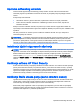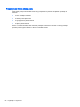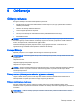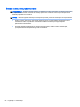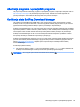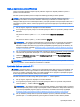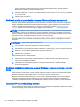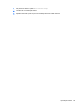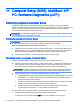User Manual - Windows 8.1
Table Of Contents
- Dobro došli
- Upoznavanje računala
- Povezivanje s mrežom
- Povezivanje s bežičnom mrežom
- Povezivanje s ožičenom mrežom
- Kretanje pomoću tipkovnice, gesta dodira i pokazivačkih uređaja
- Korištenje pokazivačkih uređaja
- Korištenje gesti dodirnog zaslona
- Korištenje digitalne olovke (samo odabrani modeli)
- Upotreba tipkovnice
- Multimediji
- Upravljanje napajanjem
- Isključivanje računala
- Podešavanje mogućnosti napajanja
- Korištenje stanja za uštedu energije
- Korištenje baterijskog napajanja
- Upotreba vanjskog izvora izmjeničnog napajanja
- Vanjske kartice i uređaji
- Sigurnost
- Zaštita računala
- Upotreba lozinki
- Upotreba antivirusnog softvera
- Upotreba softverskog vatrozida
- Instaliranje ključnih sigurnosnih ažuriranja
- Korištenje softvera HP Client Security
- Korištenje čitača otisaka prstiju (samo određeni modeli)
- Održavanje
- Izrada sigurnosne kopije i oporavak
- Computer Setup (BIOS), MultiBoot i HP PC Hardware Diagnostics (UEFI)
- Podrška
- Tehnički podaci
- Putovanje s računalom
- Otklanjanje poteškoća
- Elektrostatički izboj
- Kazalo

poruka “Hold the Volume Down button to enter the BIOS Startup Menu” ("Držite gumb za
stišavanje za ulazak u početni izbornik BIOS-a").
4. Pritisnite ili dodirnite f11 kad se na zaslonu prikaže poruka "Press <F11> for recovery" (Pritisnite
F11 za oporavak).
5. Slijedite upute na zaslonu.
Korištenje medija s operacijskim sustavom Windows (kupuje se zasebno)
Da biste naručili DVD s operacijskim sustavom Windows, obratite se službi za podršku. Pogledajte
knjižicu
Worldwide Telephone Numbers
(Telefonski brojevi iz cijelog svijeta) koja se isporučuje uz
računalo. Podaci za kontakt dostupni su i na HP-ovu web-mjestu. Posjetite http://www.hp.com/
support, odaberite svoju državu ili regiju te slijedite upute na zaslonu.
OPREZ: korištenjem medija s operacijskim sustavom Windows u potpunosti ćete izbrisati sadržaj
tvrdog diska i ponovno ga formatirati. Sve stvorene datoteke i softver koji je instaliran na računalu
trajno se uklanjaju. Nakon ponovnog formatiranja diska pomoću postupka oporavka moći ćete vratiti
operacijski sustav, upravljačke programe, softver i uslužne programe.
Da biste pokrenuli punu instalaciju operacijskog sustava pomoću DVD-a s operacijskim sustavom
Windows:
NAPOMENA: ovaj postupak traje nekoliko minuta.
1. Ako je moguće, sigurnosno kopirajte sve osobne datoteke.
2. Umetnite DVD s operacijskom sustavom Windows u optički pogon i ponovno pokrenite računalo.
3. Kada se to od vas zatraži, pritisnite bilo koju tipku na tipkovnici.
4. Slijedite upute na zaslonu.
Kada instalacija završi, učinite sljedeće:
1. Izbacite medij s operacijskim sustavom Windows, a zatim umetnite medij
Driver Recovery
(Oporavak upravljačkih programa).
2. Instalirajte prvo upravljačke programe za omogućavanje hardvera, a zatim instalirajte
preporučene aplikacije.
Korištenje značajki osvježavanja sustava Windows i njegova vraćanja u izvorno
stanje
Kada računalo ne radi dobro i morate povratiti stabilnost sustava, mogućnost osvježavanja sustava
Windows omogućuje vam početak iznova uz očuvanje onoga što vam je važno.
Mogućnost vraćanja sustava Windows u izvorno stanje omogućuje detaljno ponovno formatiranje
računala ili uklanjanje osobnih podataka prije no što računalo nekome poklonite ili odnesete na
recikliranje. Dodatne informacije o tim značajkama potražite u pomoći i podršci u sustavu Windows.
Upotreba HP-ova instalacijskog softvera
HP-ov instalacijski softver može se koristiti za ponovno instaliranje upravljačkih programa ili za odabir
softvera kod kojeg postoji greška ili je izbrisan iz sustava.
68 Poglavlje 10 Izrada sigurnosne kopije i oporavak